
Använda Notiscenter
I Notiscenter kan du visa detaljer om din dag – möten, väder, födelsedagar och till och med en sammanfattning av morgondagens planer – och läsa missade notiser.
Om du vill öppna Notiscenter klickar du på symbolen ![]() i menyraden eller sveper åt vänster med två fingrar från den högra kanten av styrplattan.
i menyraden eller sveper åt vänster med två fingrar från den högra kanten av styrplattan.
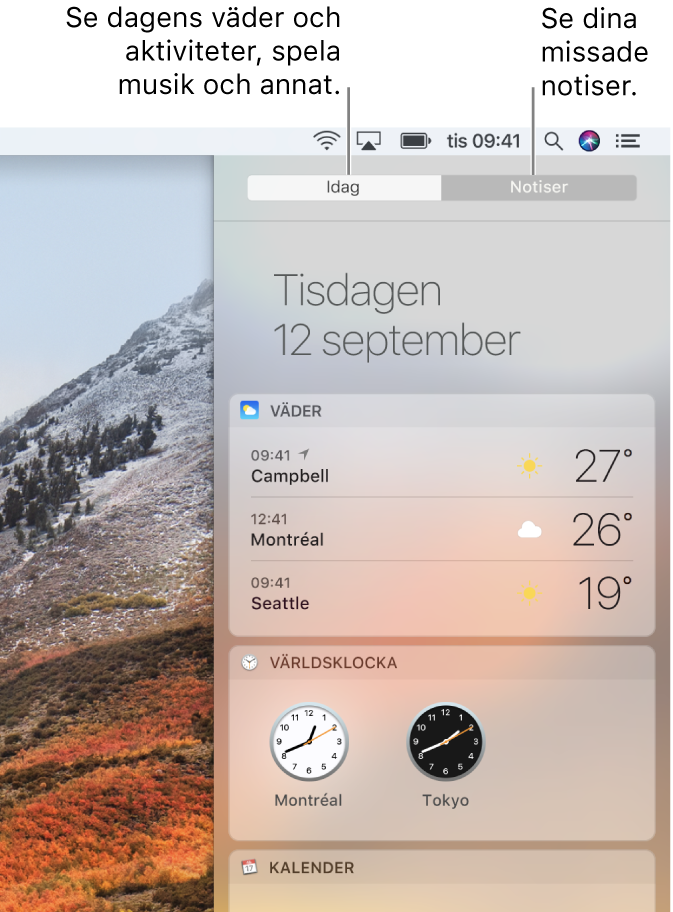
Tips: Om du vill anpassa eller stoppa notiser klickar du på symbolen för inställningspanelen Notiser längst ned till höger i Notiscenter.
Visa din dag i sammanfattning
Klicka på Idag i Notiscenter och gör något av följande:
Hämta detaljer: Klicka på ett objekt i en widget. Du kan till exempel klicka på ett objekt i väderwidgeten om du vill visa en tim- eller femdagarsprognos. Eller så kan du klicka på ett objekt i kalenderwidgeten om du vill öppna objektet i Kalender.
Gör något: Klicka på ett widgetobjekt eller tillhörande kryssruta. Du kan till exempel klicka på en symbol i widgeten Socialt om du vill lägga upp senaste nytt på LinkedIn, Facebook, Twitter eller Meddelanden. Du kan också klicka på kryssrutan för en påminnelse om du vill slutföra den.
Anpassa en widget: Håll pekaren över widgeten och klicka sedan på infoknappen
 som visas.
som visas.Flytta widgetar: Klicka på Redigera längst ned i vyn Idag. Dra sedan en widget uppåt eller nedåt.
Lägga till eller ta bort widgetar: Klicka på Redigera längst ned i vyn Idag (eller på räknaren för nya widgetar om den visas). Om du vill lägga till en tillgänglig widget klickar du på lägg till-knappen
 . Vill du ta bort en widget klickar du på ta bort-knappen
. Vill du ta bort en widget klickar du på ta bort-knappen  . Widgeten flyttas då till listan över tillgängliga widgetar.
. Widgeten flyttas då till listan över tillgängliga widgetar. Skaffa fler widgetar: Klicka på Redigera längst ned i vyn Idag, klicka på App Store och köp eller hämta widgetar. Mer information om hur du köper och hämtar objekt finns i Hitta, köpa och hämta program.
Om ett förväntat konto inte visas i widgeten Socialt väljer du Apple-menyn > Systeminställningar. Klicka på Tillägg, klicka på Menyn Dela och markera sedan kontot. Bara konton som du kan publicera eller skicka meddelanden till visas i vyn Idag.
Visa missade notiser
Klicka på Notiser i Notiscenter och gör något av följande:
Hämta detaljer: Klicka på en notis om du vill visa objektet i tillhörande program. Du kan till exempel klicka på en Mail-notis om du vill visa e-postmeddelandet i Mail. När du öppnar ett objekt försvinner det från notisvyn.
Ta bort notiser: Klicka på rensningsknappen
 för en dag. Gäller det en enskild notis flyttar du pekaren till den och klickar på knappen.
för en dag. Gäller det en enskild notis flyttar du pekaren till den och klickar på knappen.
Du kan snabbt aktivera eller avaktivera följande funktioner i Notiscenter – svep bara nedåt och klicka på knappen.
När du aktiverar Night Shift är det aktiverat fram till midnatt, soluppgång, nästa planerade tidpunkt för avaktivering (baserat på valen i inställningarna för Night Shift) eller tills du stänger av det.
När du aktiverar Stör ej är det på fram till midnatt, nästa schemalagda tidpunkt för avstängning (baserat på valen i inställningspanelen Notiser) eller tills du stänger av det.
När Stör ej är aktiverat är symbolen för Notiscenter i menyraden nedtonad. Du ser eller hör inte när notiserna kommer, utan de sparas i Notiscenter där du kan titta på dem senare.